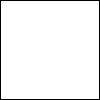Tweet
7. Iniciemos ahora nuestro Xlink Kai:

- Ahora ingresaremos nuestro Password y Nickname (Apodo y contraseña).
NOTA:
- Necesario reiniciar el PC.
- Tener como navegador predeterminado Mozilla Firefox para WebUI. (no es obligatorio).
AYUDA PARA XLINK KAI:
Ayuda xlink kai 7.4.18: Bueno, me he topado con muchos usuarios que no saben siquiera como crear una nueva cuenta, ni como se usa ni que es el Xlink Kai.. pues aqui me he tomado un poco de tiempo para tratar de explicar esto. No soy el mejor en este sistema pues no lo frecuento, pero confio que con su ayuda haremos un Tema Tutorial bastante completo. Pero bueno, empecemos..
Tutorial Xlink Kai:
1. Para empezar, nos vamos a meter a la pagina Oficial del Xlink Kai:
www.teamxlink.co.uk/
Descargar ultima version de xlink kai:
www.teamxlink.co.uk/binary/XLinkKai-7.4.18-win32.msi
(Dar click en el link para descargar la ultima version 7.4.18)
2. Vamos a continuar por crear nuestra cuenta de este sistema. Vamos a oprimir en el boton superior izquierdo de la pantalla en 'SIGN UP'. Vease la imagen de abajo.

3. Tenemos que llenar algunos campos. Asi como el Nickname, Contraseña, etc. Recuerda que lo mas importante aqui, es ingresar un Email real, pues te van a mandar tu confirmacion a tu mail. Obviamente solamente te permite una cuenta por mail. Si tu mail fue ingresado antes, este ya no podra ser ingresado nuevamente.

4. Ahora, una vez completada el proceso de registro, vamos a descargar el Programa o Software del Xlink-Kai, Daremos Click en el Boton de Download, en la parte superior de la pagina. (Vease la siguiente imagen).

-Solo Seleccionamos en el menu desplegable que sistema operativo utilizamos y listo. Damos click en Download:

5. Descomprimimos el Archivo .Zip (WinZip) e instalamos el Software a nuestra PC.
Puede que nuestro Firewall de Windows o el predeterminado nos advierta que el Xlink Kai trata de Conectarse a intenet. Solo Desbloqueamos el Xlink para que tenga el Acceso a internet sin problemas.
6. Vamos a Iniciar la Configuracion de nuestro Xlink:

-Nos aparecera una ventana como la siguiente:

Bueno, en este aspecto, vamos solamente a copiar lo que ven en la imagen. Aqui mismo pueden dejar su Nick y Pass como Autologin, para que no tengan que estar escribiendolo cada que quieran ingresar. Creo que lo mas importante aqui es dejar como ANY IP ADRESS pues asi se tiene menos problemas con la conexion.
Tutorial Xlink Kai:
1. Para empezar, nos vamos a meter a la pagina Oficial del Xlink Kai:
www.teamxlink.co.uk/
Descargar ultima version de xlink kai:
www.teamxlink.co.uk/binary/XLinkKai-7.4.18-win32.msi
(Dar click en el link para descargar la ultima version 7.4.18)
2. Vamos a continuar por crear nuestra cuenta de este sistema. Vamos a oprimir en el boton superior izquierdo de la pantalla en 'SIGN UP'. Vease la imagen de abajo.

3. Tenemos que llenar algunos campos. Asi como el Nickname, Contraseña, etc. Recuerda que lo mas importante aqui, es ingresar un Email real, pues te van a mandar tu confirmacion a tu mail. Obviamente solamente te permite una cuenta por mail. Si tu mail fue ingresado antes, este ya no podra ser ingresado nuevamente.

4. Ahora, una vez completada el proceso de registro, vamos a descargar el Programa o Software del Xlink-Kai, Daremos Click en el Boton de Download, en la parte superior de la pagina. (Vease la siguiente imagen).

-Solo Seleccionamos en el menu desplegable que sistema operativo utilizamos y listo. Damos click en Download:

5. Descomprimimos el Archivo .Zip (WinZip) e instalamos el Software a nuestra PC.
Puede que nuestro Firewall de Windows o el predeterminado nos advierta que el Xlink Kai trata de Conectarse a intenet. Solo Desbloqueamos el Xlink para que tenga el Acceso a internet sin problemas.
6. Vamos a Iniciar la Configuracion de nuestro Xlink:

-Nos aparecera una ventana como la siguiente:

Bueno, en este aspecto, vamos solamente a copiar lo que ven en la imagen. Aqui mismo pueden dejar su Nick y Pass como Autologin, para que no tengan que estar escribiendolo cada que quieran ingresar. Creo que lo mas importante aqui es dejar como ANY IP ADRESS pues asi se tiene menos problemas con la conexion.
7. Iniciemos ahora nuestro Xlink Kai:

- Ahora ingresaremos nuestro Password y Nickname (Apodo y contraseña).
NOTA:
- Necesario reiniciar el PC.
- Tener como navegador predeterminado Mozilla Firefox para WebUI. (no es obligatorio).